![]() 正月ぼけ治らんわーw
正月ぼけ治らんわーw
ネットのくだらんニュース、ずっと見てまうw
わかるわかるw ![]()
次の3連休が待ち遠しい
![]() 餅とかUターンラッシュとか
餅とかUターンラッシュとか
風物死のニュース多すぎ…
家族が巻き込まれんように
月初に確認したほうがええ気がするわ
たしかにね… ![]()
これから春にかけては
スキー、道路凍結、雪下し
卒業式、新歓コンパ、五月病とかかなぁ
ここら辺、身近な人に注意喚起しとくのはありだよねw
![]() うちらは、パックあけすぎの
うちらは、パックあけすぎの
爆死も注意やな (;^ω^)
うんw![]()
![]() ニュースで思い出したけど
ニュースで思い出したけど
RSSの続きどうなったん?
ああ、このタイミングで完結しとくか![]()
![]() まあ、別になくてもええけどなw
まあ、別になくてもええけどなw
うう ( ;∀;)![]()
俺もそう思うけど。一応ねw
前回、RSS(フィード)を配信してない![]()
Webサイトやブログの更新情報を
取得する方法があるのか?
という所で終わってたんだよね
<前回の記事>
14.女子高生43人に聞いた!これでもう迷わない【ディヴァイン・グリモワールRSS】
![]() そうやったかな
そうやったかな
もう、去年の事は忘れたわw
(;^ω^) ![]()
そういう時は、RSSを生成してくれる
サービスを利用すると楽なんだ
次のWebサイトを開いて
「Create your own feed」をクリック
![]() また難しそうやなぁ…
また難しそうやなぁ…
多少、敷居が高い感じだよね^^;![]()
手始めに、ディヴァイン・グリモワール公式の
最新情報ページのRSSを作ってみよう!
前に公開したDGアンテナでも使ってるよ
下の赤枠の更新情報が抜き出したい所だね
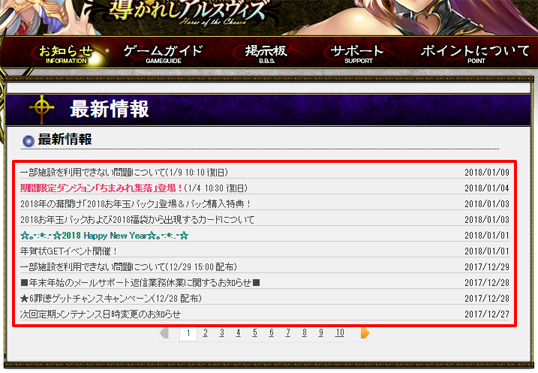
まず、Step1のAddressに![]()
DG公式の最新情報ページのURLを貼って
「Reload」ボタンクリック
http://divine.vector.co.jp/topics/

![]() なんか出てきた
なんか出てきた
Page Source という所に![]()
最新情報ページのHTMLのソースが表示されるから
その中の「一部施設を利用できない~」の記述を探す

HTMLをよく見て![]()
ニュースが一つ一つ<li>~<\li>というので
囲われてるのが分かる?
このサービスを利用するには
このくり返す部分を発見する事が大事なんだ
![]() 選択して色が灰色になってる所やな
選択して色が灰色になってる所やな
緑色は何?
緑色はHTMLのタグという部分![]()
このタグを記述する事で
Webサイトの構造を作ってる
今回の<li>~<\li>はリスト(一覧)項目を
作る時によく使われるタグだね^^
![]() へぇ…
へぇ…
難しいなぁ
安心して^^![]()
ここではHTMLを知らなくても大丈夫
ただ、知っておくと良いのは
基本的なタグは<〇〇>・・・</〇〇>という風に
何かを挟んでいる記述になっているという事
Step2 では
Global Searh Patternは {%} と入力
Item (repeatable) Search Patternには
一旦、くり返しの箇所(灰色に選択した部分)を
そのまま貼り付ける

![]() {}とか初めて入力するわw
{}とか初めて入力するわw
shiftキー押しながら出すんやな…
んで、貼り付けた文字列をよく見て![]()
(1)「リンク先のURL」、(2)「記事タイトル」
(3)「日付」を {%} に置き換えて
(4)「Extract」ボタンをクリック
うまくいけば、赤枠のように
OK(〇〇 items found)と表示され
Clipped Dataに最大10件の記事が
抽出されるはずだ

![]() 言われた通りにやったら
言われた通りにやったら
できた!!
{%1}とか出てるけどなんやろ?
OK![]()
もしここで抽出がうまくいかない場合は
{%}の置き換え部分が失敗しているという事
Clipped Dataの
{%1}にリンク、{%2}に記事タイトル
{%3}に日付が入るように調整してみてくれ
「Extract」ボタンは何度押しても大丈夫
![]() うん
うん
あと、抽出する必要は無いけど![]()
毎記事ごとに違う文字列が入ってたりする時は
{*}に置き換えて捨てる事ができる
例を挙げると
毎記事、異なる画像のリンクがあったり
番号が付いてたりする場合
これらは{%}で抽出する必要は無いから
{*}にしてあげると良い
![]() へー
へー
DGのページの場合はそういうの無いから
やらんでええね
だね。そして最後の設定![]()
Step 3では以下を必要であれば変更する
そのままでも良い
- Feed Title ・・・ このRSSフィードのタイトル
- Feed Link ・・・ フィードのリンク元
- Feed Description ・・・ フィードの説明
次に以下の項目にClipped Dateで抽出した
{%1}、{%2}、{%3} を入力する
- Item Title Template ・・・ 記事タイトル。DGの最新情報ではタイトルと更新日が抽出できているので、ここに{%2} – {%3}と記述。{%2}のみでも良い
- Item Link Template ・・・ 記事リンク。{%1}を記述
- Item Content Template ・・・ 記事内容(抜粋)。DGの最新情報の一覧には内容の抜粋がないのでここは空欄になる

![]() ここも言われた通りにやったー
ここも言われた通りにやったー
Previewをクリックすると![]()
Feed PreViewが表示される
(1)がRSS(フィード)のURLだね
これをRSSリーダーに登録する
詳しくは前回を参照してくれ
もう一度このRSSを編集したい時は
(2)を開けば再編集できる
ここをお気に入りに入れておくと良いね

![]() まあ、再編集する事は無いなw
まあ、再編集する事は無いなw
普通はねw ![]()
でも配信側のページの構成が変わると
RSSが取得できなくなるから
再編集機能が用意されている
あと、(3)をクリックで次のように
パスワードとEmailを設定すると
このRSSを編集画面をパスワードで
保護する事ができるから
必ず設定しておくと良いよ

![]() わかったー
わかったー
このパスワード設定せえへんかったら
知らんやつに編集される可能性があるんやな…
うんw ![]()
このFeed43というサービスは無料で利用できるけど
有料プランもある
無料プランにはいくつかの制限があるのでまとめておく
- RSSの生成は6時間ごと
- 取得元のページの最初の100KB分のソース(※)しか解析してくれない
※文字量の多すぎるページだとうまく解析できない事がある - 記事は最大20件
- 抽出に使う{*}、{%}を20個まで使用可能
![]() 有料プランはどうなん?
有料プランはどうなん?
RSSの更新頻度が多くなったり![]()
取得できる記事の最大数が増えたり
有料プランも種類によって違う
詳しくは以下のページで確認できる
https://feed43.com/upgrade.html
![]() マニアックなサービスやなw
マニアックなサービスやなw
どうしても使いたい時(無いかもしれん)に
また聞くわw
うんwww![]()
パソコンにも携帯端末用にも
RSSリーダーのアプリは沢山あるから
自分にあうものを見つけて使うと良いね
んで、RSS配信してないWebサイトは
feed43を使ってみて欲しい
![]() わかったー
わかったー
RSSリーダー探してみる^^
DGの不具合情報もいちいち
見に行かんでええようになるなw
おしまい
 本記事内のアイコン画像、アニメーション画像は全て以下に帰属します。
本記事内のアイコン画像、アニメーション画像は全て以下に帰属します。
©Vector Inc. All Rights Reserved. ©Shenzhen Fire Element Network Technology Co., Ltd. All Rights Reserved.
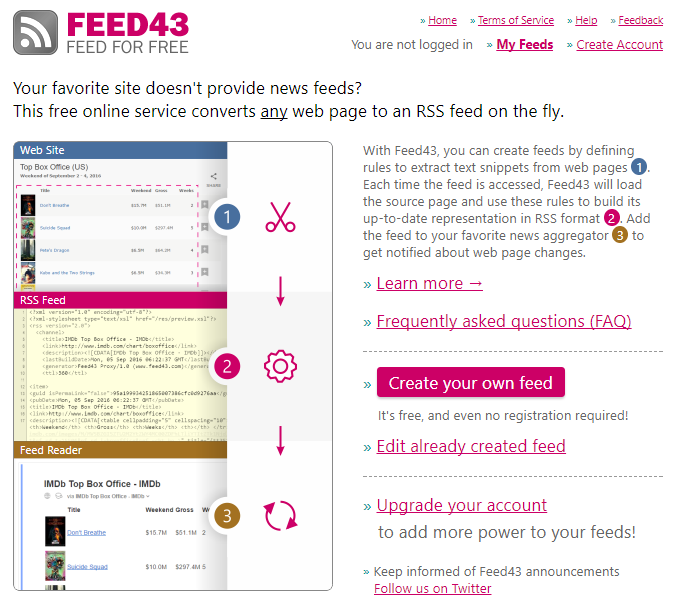
コメントを残す